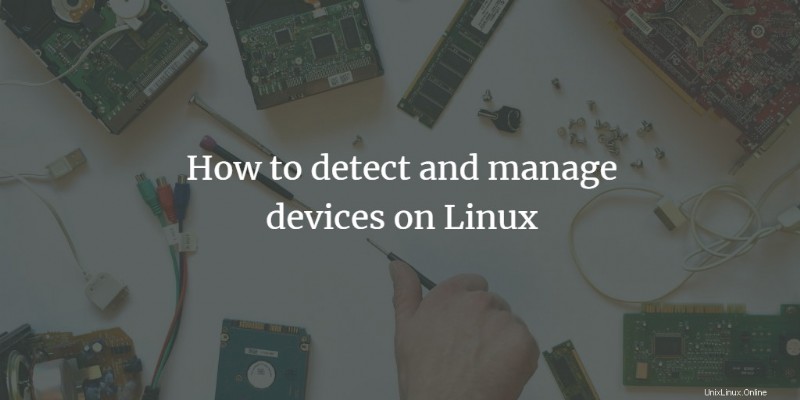
Windows から来た Linux 初心者の多くは、Windows システムでデバイスを管理する方法を知っています。しかし残念ながら、彼らは Linux で同じことを行う方法を知りません。これは、Linux が異なるためではなく、Linux が新しく、適切なヘルプがどこにあるかを認識していないためです。ここでは、Linux システムでデバイスを検出して管理する方法について説明します。 Ubuntu 20.04 ディストリビューションを使用します。すべてのコマンドは、apt パッケージ マネージャーを使用する関連ディストリビューションで有効です。
Udev とは
Linux カーネルのデバイス マネージャーとして Udev を使用します。 /dev でのデバイス ノードの作成と削除に役立ちます ディレクトリ。 USB デバイスとネットワーク ディスクの接続を可能にするのは Udev です。システム管理者が Linux システムに接続されたデバイスを管理するのに役立ちます。
/etc/udev/rules.d/ でルールを適用します デバイスが接続されると、Udev は変更を処理します。
udevadm を使用します Udev デバイス マネージャーと対話するためのツール。やりましょう。
ディスクを検出する方法
次のコマンドを使用すると、特定のデバイスに関する多くのデータを表示できます。通常、ディスクは /dev/sda で始まります または /dev/sdb そのため、ディスクの検出にも同じフォーマットを使用します。
$ udevadm info /dev/sda2
以下のような出力が表示されます:
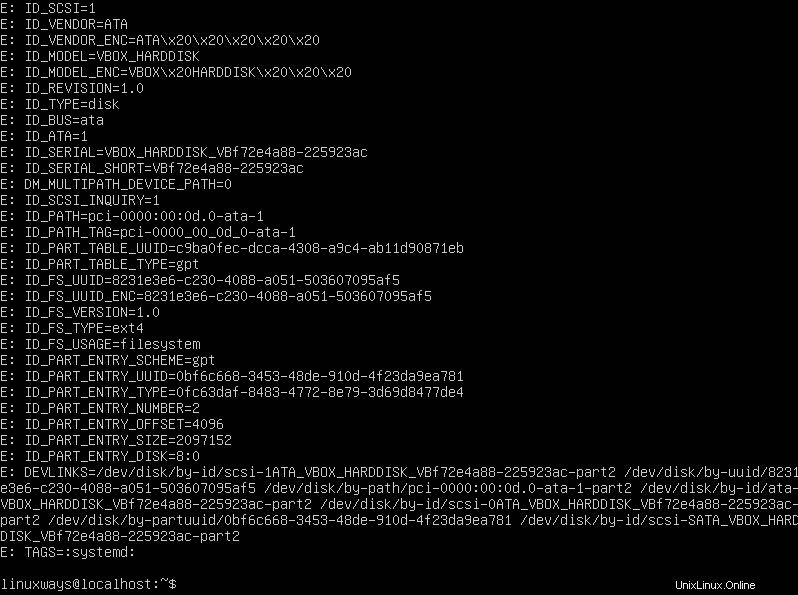
これにより、多くの情報が得られます。ディスクに関連する利用可能な情報のすべてのビットが表示されていることがわかります。ターミナルの最後の行に注目すると、VBOX で実行されているディスクが表示されていることがわかります。 .関連する UUID も表示されます
Udev を使用すると、ディスク、USB デバイス、およびネットワーク カードの名前を変更することもできます。
例:ルール リストに移動すると、名前を更新できるデバイスが多数あることがわかります。
ルール リスト ファイルのデモを次に示します。次のコマンドを入力して、ルール ファイルを確認してください。
$ cd /etc/udev/rules.d/

nano を使用しています Ubuntu サーバーでテキスト エディターを使用しているため、次のコマンドを使用してルール ファイルを開きます。
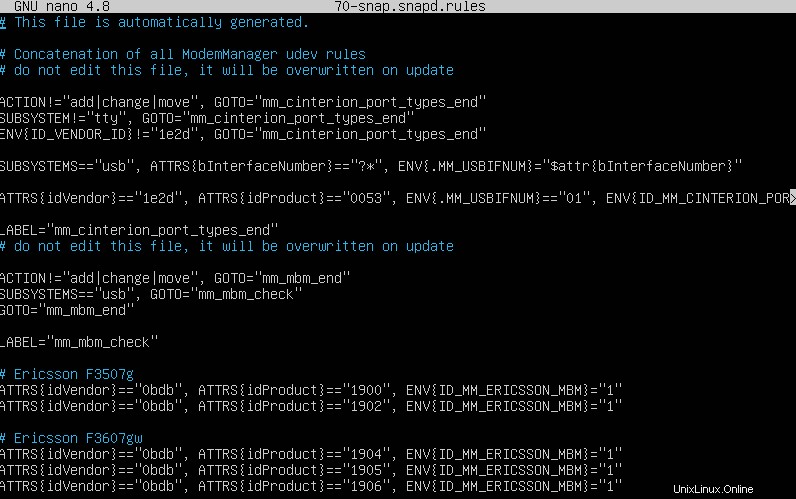
Udevadm を覚えておくことが重要です info は devpath で指定されたデバイスで始まります 次に、親デバイスのチェーンに移動します。
このファイルには、利用可能なすべてのデバイスが表示されます。無効化、削除、名前変更できます。
デバイスの名前を変更する理由
チーム管理に関しては、デバイスの名前を変更することをお勧めします。これにより、チーム メンバーは、接続された Linux マシンのアレイ内で、どのデバイスがどのシステムに接続されているかを把握できます。
結論
とりあえずこれだけでした。このチュートリアルでは、Udev のさまざまな側面について説明しました プログラムを実行して、ハードウェアを可能な限り最適な方法で操作する方法を確認してください。今後のガイドでは、ハードウェアに複雑な変更を加える方法について説明します。また、簡単なコマンドを使用して操作を実行し、システムに接続されているすべてのハードウェアを見つけました。